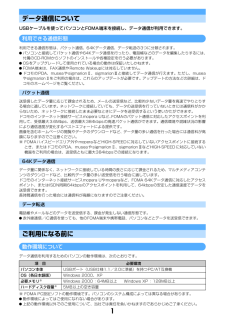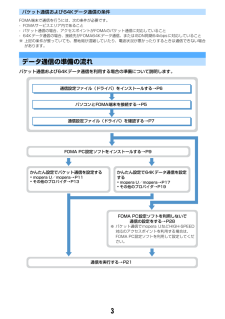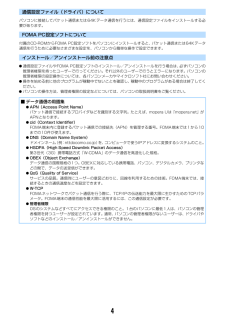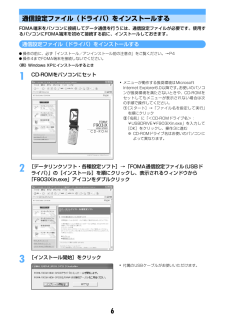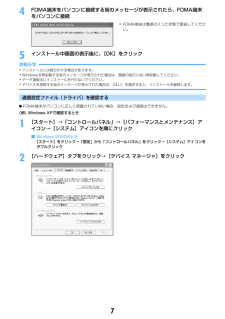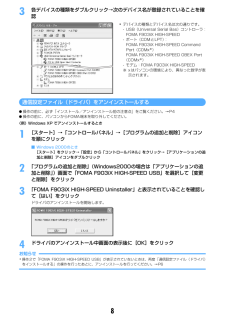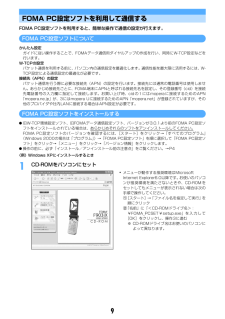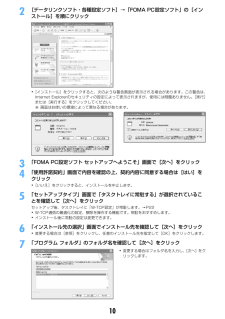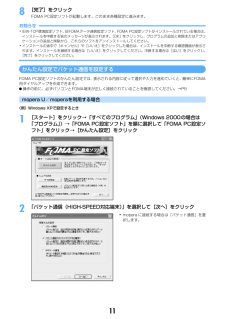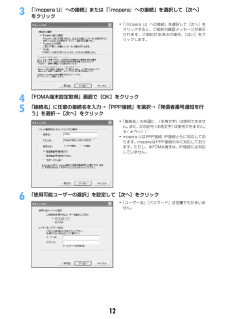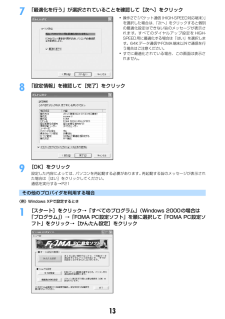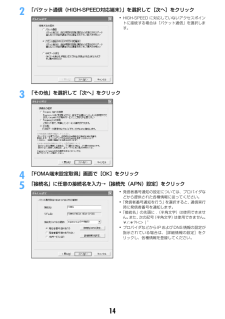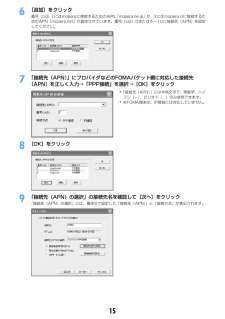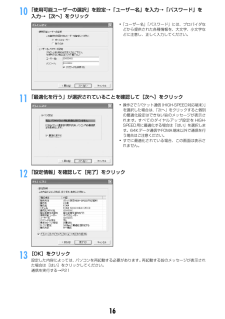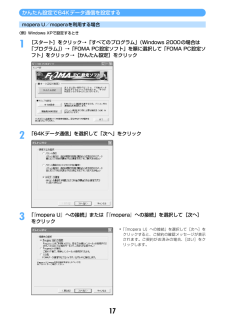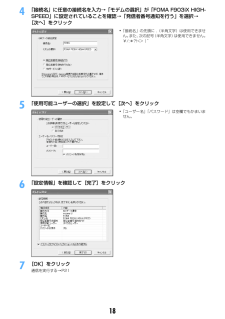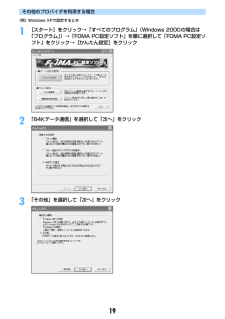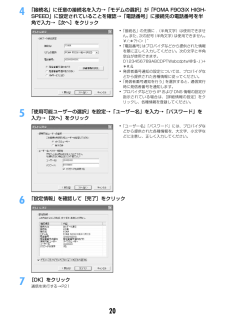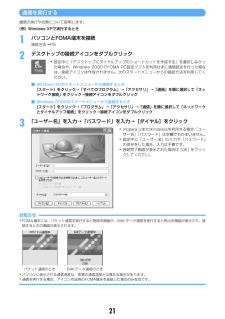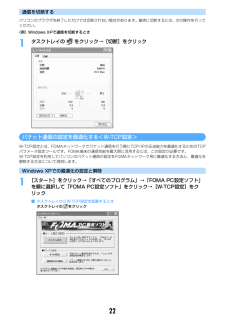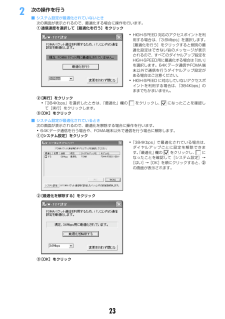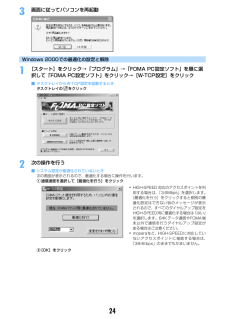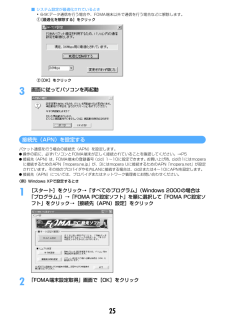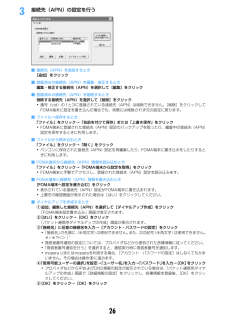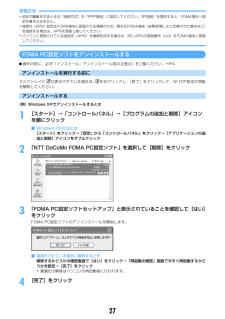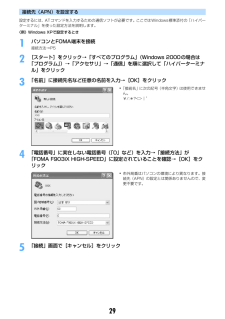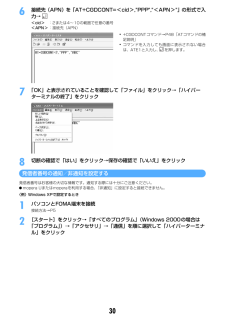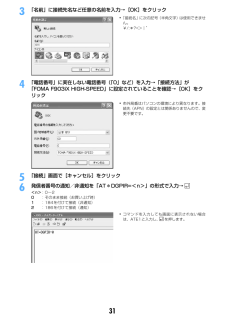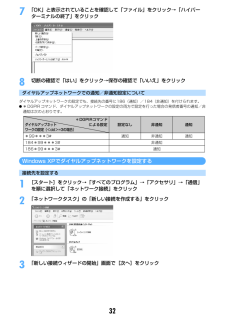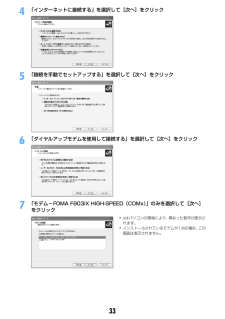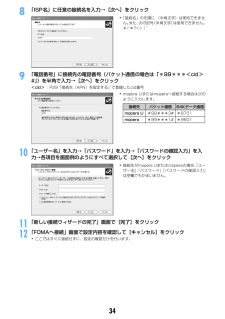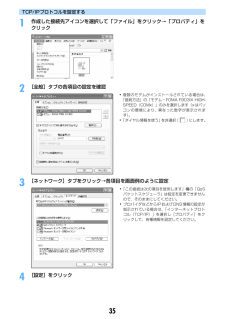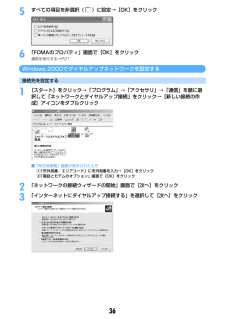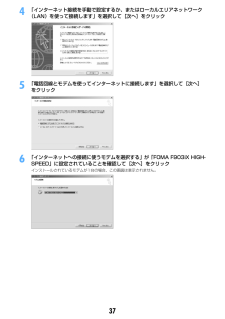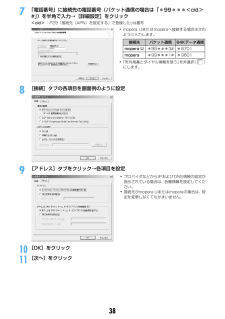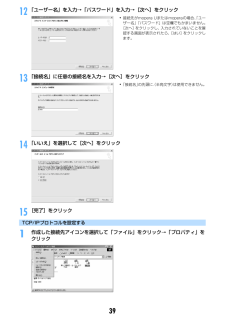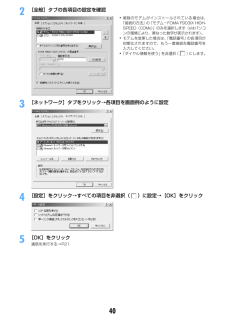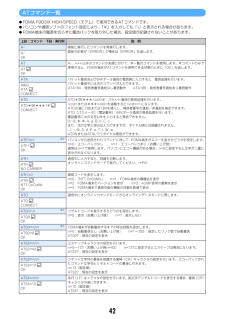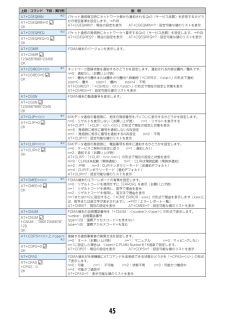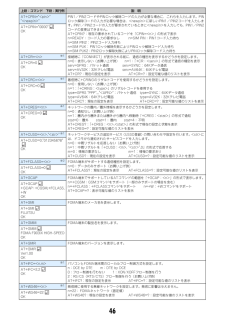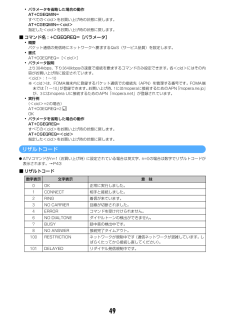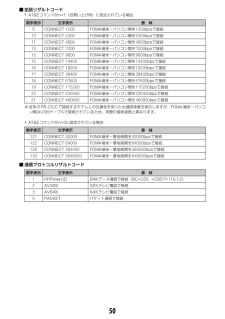5


2 / 52 ページ
現在のページURL
1データ通信についてUSBケーブルを使ってパソコンとFOMA端末を接続し、データ通信が利用できます。利用できる通信形態利用できる通信形態は、パケット通信、64Kデータ通信、データ転送の3つに分類されます。Iパソコンと接続してパケット通信や64Kデータ通信を行ったり、電話帳などのデータを編集したりするには、付属のCD-ROMからソフトのインストールや各種設定を行う必要があります。IOSをアップグレードして使用されている場合の動作は保証いたしかねます。IFOMA端末は、FAX通信やRemote Wakeupには対応していません。IドコモのPDA、museaやsigmarionⅡ、sigmarionⅢと接続してデータ通信が行えます。ただし、museaやsigmarionⅡをご利用の場合は、これらのアップデートが必要です。アップデートの方法などの詳細は、ドコモのホームページをご覧ください。パケット通信送受信したデータ量に応じて課金されるため、メールの送受信など、比較的少ないデータ量を高速でやりとりする場合に適しています。ネットワークに接続していても、データの送受信を行っていないときには通信料がかからないため、ネットワークに接続したまま必要なときにデータを送受信するという使いかたができます。ドコモのインターネット接続サービスmopera Uなど、FOMAのパケット通信に対応したアクセスポイントを利用して、受信最大3.6Mbps、送信最大384kbpsの高速パケット通信ができます。通信環境や混雑状況の影響により通信速度が変化するベストエフォートによる提供です。画像を含むホームページの閲覧やデータのダウンロードなど、データ量の多い通信を行った場合には通信料が高額になりますのでご注意ください。※ FOMAハイスピードエリア外やmoperaなどHIGH-SPEEDに対応していないアクセスポイントに接続するとき、またはドコモのPDA、museaやsigmarionⅡ、sigmarionⅢなどHIGH-SPEEDに対応していない機器をご利用の場合は、送受信ともに最大384kbpsでの接続になります。64Kデータ通信データ量に関係なく、ネットワークに接続している時間の長さに応じて課金されるため、マルチメディアコンテンツのダウンロードなど、比較的データ量の多い送受信を行う場合に適しています。 ドコモのインターネット接続サービスmopera Uやmoperaなど、FOMA 64Kデータ通信に対応したアクセスポイント、またはISDN同期64kbpsのアクセスポイントを利用して、64kbpsの安定した通信速度でデータを送受信できます。長時間通信を行った場合には通信料が高額になりますのでご注意ください。データ転送電話帳やメールなどのデータを送受信する、課金が発生しない通信形態です。I赤外線通信/iC通信を使っても、他のFOMA端末や携帯電話、パソコンなどとデータを送受信できます。ご利用になる前に動作環境についてデータ通信を利用するためのパソコンの動作環境は、次のとおりです。※ FOMA PC設定ソフトの動作環境です。パソコンのシステム構成によっては異なる場合があります。I動作環境によってはご使用になれない場合があります。I上記の動作環境以外でのご使用について、当社では責任を負いかねますのであらかじめご了承ください。項 目 必要環境パソコン本体USBポート(USB仕様1.1/2.0に準拠)を持つPC/AT互換機OS(各日本語版) Windows 2000、XP必要メモリ※Windows 2000:64MB以上 Windows XP:128MB以上ハードディスク容量※5MB以上の空き容量
参考になったと評価  5人が参考になったと評価しています。
5人が参考になったと評価しています。
このマニュアルの目次
-
1 .'07. 2(1版)CA92002-5024データ...'07. 2(1版)CA92002-5024データ通信について . . . . . . . . . . . . . . . . . . . . . . . . . . . .1ご利用になる前に. . . . . . . . . . . . . . . . . . . . . . . . . . . . . . 1データ通信の準備の流れ. . . . . . . . . . . . . . . . . . . . . . . . . 3パソコンとFOMA端末を接続する . . . . . . . . . ...
-
2 .1データ通信についてUSBケーブルを使ってパソコン...1データ通信についてUSBケーブルを使ってパソコンとFOMA端末を接続し、データ通信が利用できます。利用できる通信形態利用できる通信形態は、パケット通信、64Kデータ通信、データ転送の3つに分類されます。Iパソコンと接続してパケット通信や64Kデータ通信を行ったり、電話帳などのデータを編集したりするには、付属のCD-ROMからソフトのインストールや各種設定を行う必要があります。IOSをアップグレードして使用されている場合の動作は保証いたしかねます。IFOMA端末は、FAX通信やRemote Wakeupには...
-
3 .2ICD-ROMをパソコンにセットすると、 次のよ...2ICD-ROMをパソコンにセットすると、 次のような警告画面が表示される場合があります。この警告は、InternetExplorerのセキュリティの設定によって表示されますが、使用には問題ありません。 [はい]をクリックしてください。※ 画面はWindows XPの例です。お使いの環境によって異なる場合があります。必要な機器についてFOMA端末とパソコン以外に、次の機器が必要です。- F903iX HIGH-SPEED付属のUSBケーブル- 付属のCD-ROM「FOMA(R) F903iX HIGH-SP...
-
4 .3パケット通信および64Kデータ通信の条件FOMA...3パケット通信および64Kデータ通信の条件FOMA端末で通信を行うには、次の条件が必要です。- FOMAサービスエリア内であること- パケット通信の場合、アクセスポイントがFOMAのパケット通信に対応していること- 64Kデータ通信の場合、接続先がFOMA64Kデータ通信、またはISDN同期64kbpsに対応していること※ 上記の条件が整っていても、基地局が混雑していたり、電波状況が悪かったりするときは通信できない場合があります。データ通信の準備の流れパケット通信および64Kデータ通信を利用する場合の準備に...
-
5 .4通信設定ファイル(ドライバ)についてパソコンに接...4通信設定ファイル(ドライバ)についてパソコンに接続してパケット通信または64Kデータ通信を行うには、通信設定ファイルをインストールする必要があります。FOMA PC設定ソフトについて付属のCD-ROMからFOMA PC設定ソフトをパソコンにインストールすると、パケット通信または64Kデータ通信を行うために必要なさまざまな設定を、パソコンから簡単な操作で設定できます。インストール/アンインストール前の注意点I通信設定ファイルやFOMA PC設定ソフトのインストール/アンインストールを行う場合は、 必ずパソコ...
-
6 .5パソコンとFOMA端末を接続するIパソコンとFO...5パソコンとFOMA端末を接続するIパソコンとFOMA端末は、電源が入っている状態で接続してください。I初めてパソコンに接続する場合は、あらかじめ通信設定ファイル(ドライバ)をインストールしてください。→P6USBケーブルで接続する1USBケーブルのコネクタをFOMA端末の外部接続端子に差し込む2USBケーブルのパソコン側をパソコンのUSBポートに差し込む・通信設定ファイルのインストール前にパソコンに接続した場合は、USB ケーブルが差し込まれたことを自動的に認識してドライバが要求され、ウィザード画面が表示...
-
7 .6通信設定ファイル(ドライバ)をインストールするF...6通信設定ファイル(ドライバ)をインストールするFOMA端末をパソコンに接続してデータ通信を行うには、通信設定ファイルが必要です。使用するパソコンにFOMA端末を初めて接続する前に、インストールしておきます。通信設定ファイル(ドライバ)をインストールするI操作の前に、必ず「インストール/アンインストール前の注意点」をご覧ください。→P4I操作4までFOMA端末を接続しないでください。〈例〉Windows XPにインストールするとき1CD-ROMをパソコンにセット2[データリンクソフト・各種設定ソフト]→「F...
-
8 .74FOMA端末をパソコンに接続する旨のメッセージ...74FOMA端末をパソコンに接続する旨のメッセージが表示されたら、FOMA端末をパソコンに接続5インストール中画面の表示後に、[OK]をクリックお知らせ・インストールには数分かかる場合があります。・Windowsを再起動する旨のメッセージが表示された場合は、画面の指示に従い再起動してください。・データ通信中にインストールを行わないでください。・デバイスを削除する旨のメッセージが表示された場合は、[はい]を選択すると、インストールを継続します。通信設定ファイル(ドライバ)を確認するIFOMA端末がパソコンに正...
-
9 .83各デバイスの種類をダブルクリック→次のデバイス...83各デバイスの種類をダブルクリック→次のデバイス名が登録されていることを確認通信設定ファイル(ドライバ)をアンインストールするI操作の前に、必ず「インストール/アンインストール前の注意点」をご覧ください。→P4I操作の前に、パソコンからFOMA端末を取り外してください。〈例〉Windows XP でアンインストールするとき1[スタート]→「コントロールパネル」→[プログラムの追加と削除]アイコンを順にクリック■ Windows 2000のとき[スタート]をクリック→「設定」から「コントロールパネル」をクリ...
-
10 .9FOMA PC設定ソフトを利用して通信するFOM...9FOMA PC設定ソフトを利用して通信するFOMA PC設定ソフトを利用すると、簡単な操作で通信の設定が行えます。FOMA PC設定ソフトについてかんたん設定ガイドに従い操作することで、FOMAデータ通信用ダイヤルアップの作成を行い、同時にW-TCP設定などを行います。W-TCPの設定パケット通信を利用する前に、パソコン内の通信設定を最適化します。通信性能を最大限に活用するには、W-TCP設定による通信設定の最適化が必要です。接続先(APN)の設定パケット通信を行う際に必要な接続先(APN)の設定を行いま...
-
11 .102[データリンクソフト・各種設定ソフト]→「F...102[データリンクソフト・各種設定ソフト]→「FOMA PC設定ソフト」の[インストール]を順にクリック・[インストール]をクリックすると、次のような警告画面が表示される場合があります。この警告は、Internet Explorerのセキュリティの設定によって表示されますが、使用には問題ありません。 [実行]または[実行する]をクリックしてください。※ 画面はお使いの環境によって異なる場合があります。3「FOMA PC設定ソフト セットアップへようこそ」画面で[次へ]をクリック4「使用許諾契約」画面で内容...
-
12 .118[完了]をクリックFOMA PC設定ソフトが...118[完了]をクリックFOMA PC設定ソフトが起動します。このまま各種設定に進みます。お知らせ・旧W-TCP環境設定ソフト、 旧FOMAデータ通信設定ソフト、 FOMA PC設定ソフトがインストールされている場合は、インストールを中断する旨のメッセージが表示されます。[OK]をクリックし、プログラムの追加と削除またはアプリケーションの追加と削除から、これらのソフトをアンインストールしてください。・インストールの途中で[キャンセル]や[いいえ]をクリックした場合は、インストールを中断する確認画面が表示され...
-
13 .123「『mopera U』への接続」または「 『...123「『mopera U』への接続」または「 『mopera』への接続」を選択して[次へ]をクリック4「FOMA端末設定取得」画面で[OK]をクリック5「接続名」に任意の接続名を入力→「PPP接続」を選択→「発信者番号通知を行う」を選択→[次へ]をクリック6「使用可能ユーザーの選択」を設定して[次へ]をクリック・「『mopera U』への接続」を選択して[次へ]をクリックすると、ご契約の確認メッセージが表示されます。ご契約がお済みの場合、[はい]をクリックします。・「接続名」の先頭に .(半角文字)は使用...
-
14 .137「最適化を行う」が選択されていることを確認し...137「最適化を行う」が選択されていることを確認して[次へ]をクリック8「設定情報」を確認して[完了]をクリック9[OK]をクリック設定した内容によっては、パソコンを再起動する必要があります。再起動する旨のメッセージが表示された場合は[はい]をクリックしてください。通信を実行する→P21その他のプロバイダを利用する場合〈例〉Windows XPで設定するとき1[スタート]をクリック→「すべてのプログラム」(Windows 2000の場合は「プログラム」)→「FOMA PC設定ソフト」を順に選択して「FOMA...
-
15 .142「パケット通信(HIGH-SPEED対応端末...142「パケット通信(HIGH-SPEED対応端末) 」を選択して[次へ]をクリック3「その他」を選択して「次へ」をクリック4「FOMA端末設定取得」画面で[OK]をクリック5「接続名」に任意の接続名を入力→[接続先(APN)設定]をクリック・HIGH-SPEED に対応していないアクセスポイントに接続する場合は「パケット通信」を選択します。・発信者番号通知の設定については、プロバイダなどから提供された各種情報に従ってください。・「発信者番号通知を行う」を選択すると、通信実行時に発信者番号を通知します。・「...
-
16 .156[追加]をクリック番号(cid)1にはmop...156[追加]をクリック番号(cid)1にはmoperaに接続するためのAPN「mopera.ne.jp」が、3にはmopera Uに接続するためのAPN「mopera.net」が設定されています。番号(cid)2または4~10に接続先(APN)を設定してください。7「接続先(APN)」にプロバイダなどのFOMAパケット網に対応した接続先(APN)を正しく入力→「PPP接続」を選択→[OK]をクリック8[OK]をクリック9「接続先(APN)の選択」の接続先名を確認して[次へ]をクリック「接続先(APN)の選...
-
17 .1610「使用可能ユーザーの選択」を設定→「ユーザ...1610「使用可能ユーザーの選択」を設定→「ユーザー名」を入力→「パスワード」を入力→[次へ]をクリック11「最適化を行う」が選択されていることを確認して[次へ]をクリック12「設定情報」を確認して[完了]をクリック13[OK]をクリック設定した内容によっては、パソコンを再起動する必要があります。再起動する旨のメッセージが表示された場合は[はい]をクリックしてください。通信を実行する→P21・「ユーザー名」「パスワード」には、プロバイダなどから提供された各種情報を、大文字、小文字などに注意し、正しく入力して...
-
18 .17かんたん設定で64Kデータ通信を設定するmop...17かんたん設定で64Kデータ通信を設定するmopera U/moperaを利用する場合〈例〉Windows XPで設定するとき1[スタート]をクリック→「すべてのプログラム」(Windows 2000の場合は「プログラム」)→「FOMA PC設定ソフト」を順に選択して「FOMA PC設定ソフト」をクリック→[かんたん設定]をクリック2「64Kデータ通信」を選択して「次へ」をクリック3「『mopera U』への接続」または「 『mopera』への接続」を選択して[次へ]をクリック・「『mopera U』への...
-
19 .184「接続名」に任意の接続名を入力→「モデムの選...184「接続名」に任意の接続名を入力→「モデムの選択」が「FOMA F903iX HIGH-SPEED」に設定されていることを確認→「発信者番号通知を行う」を選択→[次へ]をクリック5「使用可能ユーザーの選択」を設定して[次へ]をクリック6「設定情報」を確認して[完了]をクリック7[OK]をクリック通信を実行する→P21・「接続名」の先頭に .(半角文字)は使用できません。また、次の記号(半角文字)は使用できません。¥/:*?!<>|”・「ユーザー名」「パスワード」は空欄でもかまいません。
-
20 .19その他のプロバイダを利用する場合〈例〉Wind...19その他のプロバイダを利用する場合〈例〉Windows XPで設定するとき1[スタート]をクリック→「すべてのプログラム」(Windows 2000の場合は「プログラム」)→「FOMA PC設定ソフト」を順に選択して「FOMA PC設定ソフト」をクリック→[かんたん設定]をクリック2「64Kデータ通信」を選択して「次へ」をクリック3「その他」を選択して「次へ」をクリック
-
21 .204「接続名」に任意の接続名を入力→「モデムの選...204「接続名」に任意の接続名を入力→「モデムの選択」が「FOMA F903iX HIGH-SPEED」に設定されていることを確認→「電話番号」に接続先の電話番号を半角で入力→[次へ]をクリック5「使用可能ユーザーの選択」を設定→「ユーザー名」を入力→「パスワード」を入力→[次へ]をクリック6「設定情報」を確認して[完了]をクリック7[OK]をクリック通信を実行する→P21・「接続名」の先頭に .(半角文字)は使用できません。また、次の記号(半角文字)は使用できません。¥/:*?!<>|”・「電話番号」はプ...
-
22 .21通信を実行する通信の実行や切断について説明しま...21通信を実行する通信の実行や切断について説明します。〈例〉Windows XPで実行するとき1パソコンとFOMA端末を接続接続方法→P52デスクトップの接続アイコンをダブルクリック・設定中に「デスクトップにダイヤルアップのショートカットを作成する」を選択しなかった場合や、Windows 2000でFOMA PC設定ソフトを利用せずに通信設定を行った場合は、接続アイコンは作成されません。次のスタートメニューからの接続方法を利用してください。■ Windows XPのスタートメニューから接続するとき[スタート...
-
23 .22通信を切断するパソコンのブラウザを終了しただけ...22通信を切断するパソコンのブラウザを終了しただけでは切断されない場合があります。確実に切断するには、次の操作を行ってください。〈例〉Windows XPで通信を切断するとき1タスクトレイの をクリック→[切断]をクリックパケット通信の設定を最適化する<W-TCP設定>W-TCP設定とは、FOMAネットワークでパケット通信を行う際にTCP/IPの伝送能力を最適化するためのTCPパラメータ設定ツールです。FOMA端末の通信性能を最大限に活用するには、この設定が必要です。W-TCP設定を利用してパソコンのパケッ...
-
24 .232次の操作を行う■ システム設定が最適化されて...232次の操作を行う■ システム設定が最適化されていないとき次の画面が表示されるので、最適化する場合に操作を行います。a通信速度を選択して[最適化を行う]をクリックb[実行]をクリック・「384Kbps」を選択したときは、 「最適化」欄の をクリックし、 になったことを確認して[実行]をクリックします。c[OK]をクリック■ システム設定が最適化されているとき次の画面が表示されるので、最適化を解除する場合に操作を行います。・64Kデータ通信を行う場合や、FOMA端末以外で通信を行う場合に解除します。a[シス...
-
25 .243画面に従ってパソコンを再起動Windows ...243画面に従ってパソコンを再起動Windows 2000での最適化の設定と解除1[スタート]をクリック→「プログラム」→「FOMA PC設定ソフト」を順に選択して「FOMA PC設定ソフト」をクリック→[W-TCP設定]をクリック■ タスクトレイからW-TCP設定を起動するときタスクトレイの をクリック2次の操作を行う■ システム設定が最適化されていないとき次の画面が表示されるので、最適化する場合に操作を行います。a通信速度を選択して[最適化を行う]をクリックb[OK]をクリック・HIGH-SPEED 対...
-
26 .25■ システム設定が最適化されているとき・64K...25■ システム設定が最適化されているとき・64Kデータ通信を行う場合や、FOMA端末以外で通信を行う場合などに解除します。a[最適化を解除する]をクリックb[OK]をクリック3画面に従ってパソコンを再起動接続先(APN)を設定するパケット通信を行う場合の接続先(APN)を設定します。I操作の前に、必ずパソコンとFOMA端末が正しく接続されていることを確認してください。→P5I接続先(APN)は、FOMA端末の登録番号(cid)1~10に設定できます。お買い上げ時、cidの1にはmoperaに接続するための...
-
27 .263接続先(APN)の設定を行う■ 接続先(AP...263接続先(APN)の設定を行う■ 接続先(APN)を追加するとき[追加]をクリック■ 登録済みの接続先(APN)を編集・修正するとき編集・修正する接続先(APN)を選択して[編集]をクリック■ 登録済みの接続先(APN)を削除するとき削除する接続先(APN)を選択して[削除]をクリック・番号(cid)の1と3に登録されている接続先(APN)は削除できません。 [削除]をクリックしてFOMA端末に設定を書き込んだ場合でも、実際には削除されず元の設定に戻ります。■ ファイルへ保存するとき「ファイル」をクリッ...
-
28 .27お知らせ・追加や編集をするときは「接続方式」を...27お知らせ・追加や編集をするときは「接続方式」を「PPP接続」に設定してください。 「IP接続」を選択すると、FOMA端末へ設定を書き込めません。・接続先(APN)設定はFOMA端末に登録される情報のため、異なるFOMA端末(故障修理により交換された端末など)を接続する場合は、APNを登録し直してください。・パソコンに登録されている接続先(APN)を継続利用する場合は、同じAPNの登録番号(cid)をFOMA端末に登録してください。FOMA PC設定ソフトをアンインストールするI操作の前に、必ず「インスト...
-
29 .28FOMA PC設定ソフトを利用しないで通信の設...28FOMA PC設定ソフトを利用しないで通信の設定をするFOMA PC設定ソフトを使わずに、ダイヤルアップ接続の設定を行う方法について説明します。Iパケット通信でmopera UなどHIGH-SPEED 対応のアクセスポイントを利用する場合は、FOMA PC設定ソフトを利用して設定してください。ダイヤルアップネットワークの設定の流れデータ通信の準備の流れ→P3パケット通信の接続先(APN)を設定する接続先(APN)と登録番号(cid)についてパケット通信の接続先(APN)は、FOMA端末の登録番号(cid...
-
30 .29接続先(APN)を設定する設定するには、ATコ...29接続先(APN)を設定する設定するには、ATコマンドを入力するための通信ソフトが必要です。ここではWindows標準添付の「ハイパーターミナル」を使った設定方法を説明します。〈例〉Windows XPで設定するとき1パソコンとFOMA端末を接続接続方法→P52[スタート]をクリック→「すべてのプログラム」(Windows 2000の場合は「プログラム」)→「アクセサリ」→「通信」を順に選択して「ハイパーターミナル」をクリック3「名前」に接続先名など任意の名前を入力→[OK]をクリック4「電話番号」に実在...
-
31 .306接続先(APN)を「AT+CGDCONT=<...306接続先(APN)を「AT+CGDCONT=<cid>,"PPP","<APN>"」の形式で入力→<cid>:2または4~10の範囲で任意の番号<APN>:接続先(APN)7「OK」と表示されていることを確認して「ファイル」をクリック→「ハイパーターミナルの終了」をクリック8切断の確認で「はい」をクリック→保存の確認で「いいえ」をクリック発信者番号の通知/非通知を設定する発信者番号はお客様の大切な情報です。通知する際には十分にご注意ください。Imopera Uまたはmoperaを利用する場合、 「非通知...
-
32 .313「名前」に接続先名など任意の名前を入力→[O...313「名前」に接続先名など任意の名前を入力→[OK]をクリック4「電話番号」に実在しない電話番号(「0」など)を入力→「接続方法」が「FOMA F903iX HIGH-SPEED」に設定されていることを確認→[OK]をクリック5「接続」画面で[キャンセル]をクリック6発信者番号の通知/非通知を「AT*DGPIR=<n>」の形式で入力→<n>:0~20:そのまま接続(お買い上げ時)1:184を付けて接続(非通知)2:186を付けて接続(通知)・「接続名」に次の記号(半角文字)は使用できません。¥/:*?<>...
-
33 .327「OK」と表示されていることを確認して「ファ...327「OK」と表示されていることを確認して「ファイル」をクリック→「ハイパーターミナルの終了」をクリック8切断の確認で「はい」をクリック→保存の確認で「いいえ」をクリックダイヤルアップネットワークでの通知/非通知設定についてダイヤルアップネットワークの設定でも、接続先の番号に186(通知)/184(非通知)を付けられます。I*DGPIRコマンド、ダイヤルアップネットワークの設定の両方で設定を行った場合の発信者番号の通知/非通知は次のとおりです。Windows XPでダイヤルアップネットワークを設定する接続...
-
34 .334「インターネットに接続する」を選択して[次へ...334「インターネットに接続する」を選択して[次へ]をクリック5「接続を手動でセットアップする」を選択して[次へ]をクリック6「ダイヤルアップモデムを使用して接続する」を選択して[次へ]をクリック7「モデム-FOMA F903iX HIGH-SPEED(COMx) 」のみを選択して[次へ]をクリック・xはパソコンの環境により、 異なった数字が表示されます。・インストールされているモデムが1台の場合、この画面は表示されません。
-
35 .348「ISP名」に任意の接続名を入力→[次へ]を...348「ISP名」に任意の接続名を入力→[次へ]をクリック9「電話番号」に接続先の電話番号(パケット通信の場合は「*99***<cid>#」)を半角で入力→[次へ]をクリック<cid>:P29「接続先(APN)を設定する」で登録したcid番号10「ユーザー名」を入力→「パスワード」を入力→「パスワードの確認入力」を入力→各項目を画面例のようにすべて選択して[次へ]をクリック11「新しい接続ウィザードの完了」画面で[完了]をクリック12「FOMAへ接続」画面で設定内容を確認して[キャンセル]をクリック・ここで...
-
36 .35TCP/IPプロトコルを設定する1作成した接続...35TCP/IPプロトコルを設定する1作成した接続先アイコンを選択して「ファイル」をクリック→「プロパティ」をクリック2[全般]タブの各項目の設定を確認3[ネットワーク]タブをクリック→各項目を画面例のように設定4[設定]をクリック・複数のモデムがインストールされている場合は、「接続方法」の「モデム-FOMA F903iX HIGH-SPEED(COMx)」のみを選択します(xはパソコンの環境により、異なった数字が表示されます)。・「ダイヤル情報を使う」を非選択() にします。・「この接続は次の項目を使用し...
-
37 .365すべての項目を非選択( )に設定→[OK]を...365すべての項目を非選択( )に設定→[OK]をクリック6「FOMAのプロパティ」画面で[OK]をクリック通信を実行する→P21Windows 2000でダイヤルアップネットワークを設定する接続先を設定する1[スタート]をクリック→「プログラム」→「アクセサリ」→「通信」を順に選択して「ネットワークとダイヤルアップ接続」をクリック→[新しい接続の作成]アイコンをダブルクリック■「所在地情報」画面が表示されたときa「市外局番/エリアコード」に市外局番を入力→[OK]をクリックb「電話とモデムのオプション」画...
-
38 .374「インターネット接続を手動で設定するか、また...374「インターネット接続を手動で設定するか、またはローカルエリアネットワーク(LAN)を使って接続します」を選択して[次へ]をクリック5「電話回線とモデムを使ってインターネットに接続します」を選択して[次へ]をクリック6「インターネットへの接続に使うモデムを選択する」が「FOMA F903iX HIGH-SPEED」に設定されていることを確認して[次へ]をクリックインストールされているモデムが1台の場合、この画面は表示されません。
-
39 .387「電話番号」に接続先の電話番号(パケット通信...387「電話番号」に接続先の電話番号(パケット通信の場合は「*99***<cid>#」)を半角で入力→[詳細設定]をクリック<cid>:P29「接続先(APN)を設定する」で登録したcid番号8[接続]タブの各項目を画面例のように設定9[アドレス]タブをクリック→各項目を設定10[OK]をクリック11[次へ]をクリック・mopera Uまたはmoperaへ接続する場合は次のように入力します。・「市外局番とダイヤル情報を使う」を非選択()にします。接続先 パケット通信 64Kデータ通信mopera U*99*...
-
40 .3912「ユーザー名」を入力→「パスワード」を入力...3912「ユーザー名」を入力→「パスワード」を入力→[次へ]をクリック13「接続名」に任意の接続名を入力→[次へ]をクリック14「いいえ」を選択して[次へ]をクリック15[完了]をクリックTCP/IPプロトコルを設定する1作成した接続先アイコンを選択して「ファイル」をクリック→「プロパティ」をクリック・接続先がmopera Uまたはmoperaの場合、 「ユーザー名」「パスワード」は空欄でもかまいません。[次へ]をクリックし、入力されていないことを確認する画面が表示されたら、[はい]をクリックします。・「接...
-
41 .402[全般]タブの各項目の設定を確認3[ネットワ...402[全般]タブの各項目の設定を確認3[ネットワーク]タブをクリック→各項目を画面例のように設定4[設定]をクリック→すべての項目を非選択( )に設定→[OK]をクリック5[OK]をクリック通信を実行する→P21・複数のモデムがインストールされている場合は、「接続の方法」の「モデム-FOMA F903iX HIGH-SPEED(COMx) 」のみを選択します(xはパソコンの環境により、異なった数字が表示されます)。・モデムを変更した場合は、「電話番号」の各項目が初期化されますので、もう一度接続先電話番号を...
-
42 .41ATコマンドATコマンドとは、 パソコンでFO...41ATコマンドATコマンドとは、 パソコンでFOMA端末の各機能を設定するためのコマンド (命令)です。FOMA端末はATコマンドに準拠し、さらに拡張コマンドの一部や独自のATコマンドをサポートしています。ATコマンドについてATコマンドの入力形式ATコマンドは、コマンドの先頭に必ず「AT」を付けて、半角英数字で入力してください。〈例〉ATDコマンドでmopera Uに接続するときATコマンドは、コマンドに続くパラメータを含めて、必ず1行で入力します。1行とは最初の文字から を押した直前までの文字のことで...
-
43 .42ATコマンド一覧IFOMA F903iX HI...42ATコマンド一覧IFOMA F903iX HIGH-SPEED(モデム)で使用できるATコマンドです。Iパソコンや通信ソフトのフォント設定により、「¥」を入力しても「\」と表示される場合があります。IFOMA端末の電源を切らずに電池パックを取り外した場合、設定値が記録されないことがあります。上段:コマンド 下段:実行例 説 明A/ 直前に実行したコマンドを再実行します。直前の応答が「ERROR」の場合は「ERROR」を返します。A/OKAT A/、+++以外のコマンドの先頭に付けて、本一覧のコマンドを使...
-
44 .43ATS5=
バックスペース(BS)キャラ... 43ATS5=バックスペース(BS)キャラクタの設定を行います。コマンド入力中にこのキャラクタを検出すると、入力バッファの最後のキャラクタを削除します。n=8(固定値)ATS5?:現在の設定を表示ATS5=8OKATS6= ダイヤルするまでのポーズ時間(秒)を設定できますが、動作しません。n=:2~10(お買い上げ時n=5)ATS6?:現在の設定を表示ATS6=5OKATS8= カンマダイヤルするまでのポーズ時間(秒)を設定できますが、動作しません。n=0~255(固定値n=3)ATS8... -
45 .44AT&S
※1DTEへ出力するデータセット... 44AT&S※1DTEへ出力するデータセットレディ(DR)信号の制御を設定します。n=0:常にON(お買い上げ時) n=1:接続時にONAT&S0OKAT&W 現在の設定をFOMA端末に記録します。AT&WOKAT*DANTE FOMA端末の受信レベルを「*DANTE: 」の形式で表示します。n=0:圏外 n=1:FOMA端末の受信レベルのアンテナが0または1本n=2:FOMA端末の受信レベルのアンテナが2本n=3:FOMA端末の受信レベルのアンテナが3本AT*DANTE=?:表示可能な値のリスト... -
46 .45AT+CGEQMIN※2パケット通信確立時にネ...45AT+CGEQMIN※2パケット通信確立時にネットワーク側から通知されるQoS(サービス品質)を許容するかどうかの判定基準を設定します。→P48AT+CGEQMIN?:現在の設定を表示 AT+CGEQMIN=?:設定可能な値のリストを表示AT+CGEQMIN=2OKAT+CGEQREQ※2パケット通信の発信時にネットワークへ要求するQoS(サービス品質)を設定します。→P49AT+CGEQREQ?:現在の設定を表示 AT+CGEQREQ=?:設定可能な値のリストを表示AT+CGEQREQ=3OKAT+C...
-
48 .47※1 &WコマンドでFOMA端末に記録されます...47※1 &WコマンドでFOMA端末に記録されます。※2 &FおよびZコマンドによるリセットは行われません。※3 &Wコマンドを使用する前にZコマンドを実行すると、最後に記録した状態に戻り、それまでの変更内容は消去されます。切断理由一覧■ パケット通信■ 64Kデータ通信エラーレポート一覧AT¥S 現在設定されている各コマンドとSレジスタの内容を表示します。AT¥SE1 Q0 V1 X4 &C1 &D2 &S0・・・(中略)・・・S104=001OKAT¥V
※1接続時の応答コード仕様を設定します。n= -
49 .48ATコマンドの補足説明■ コマンド名:+CGD...48ATコマンドの補足説明■ コマンド名:+CGDCONT=[パラメータ]・概要パケット通信の接続先(APN)を設定します。・書式+CGDCONT=[<cid>[,"PPP"[,"<APN>"] ]・パラメータ説明<cid> :1~ 10<APN>:任意※<cid>は、FOMA端末内に登録するパケット通信での接続先(APN)を管理する番号です。FOMA端末では「1~ 10 」が登録できます。お買い上げ時、 1にはmoperaに接続するためのAPN 「mopera.ne.jp」が、3にはmopera Uに接続...
-
50 .49・パラメータを省略した場合の動作AT+CGEQ...49・パラメータを省略した場合の動作AT+CGEQMIN=すべての<cid>をお買い上げ時の状態に戻します。AT+CGEQMIN=<cid>指定した<cid>をお買い上げ時の状態に戻します。■ コマンド名:+CGEQREQ=[パラメータ]・概要パケット通信の発信時にネットワークへ要求するQoS(サービス品質)を設定します。・書式AT+CGEQREQ=[<cid>]・パラメータ説明上り384 kbps、下り 3648 kbpsの速度で接続を要求するコマンドのみ設定できます。各<cid>にはその内容がお買い上げ...
-
51 .50■ 拡張リザルトコード・AT&Eコマンドがn=...50■ 拡張リザルトコード・AT&Eコマンドがn= 1(お買い上げ時)に設定されている場合※従来のRS-232Cで接続するモデムとの互換性を保つため通信速度を表示しますが、FOMA端末-パソコン間はUSBケーブルで接続されているため、実際の接続速度と異なります。・AT&Eコマンドがn= 0に設定されている場合■ 通信プロトコルリザルトコード数字表示 文字表示 意 味5CONNECT 1200FOMA端末-パソコン間を 1200bpsで接続10CONNECT 2400FOMA端末-パソコン間を 2400bps...
-
52 .51■ リザルトコード表示例ATX0が設定されてい...51■ リザルトコード表示例ATX0が設定されているときAT¥Vコマンドの設定に関わらず、接続完了の際に「CONNECT」のみの表示となります。文字表示例:ATD*99 *** 3#CONNECT数字表示例:ATD*99 *** 3#1ATX1が設定されているとき・ATX 1、AT¥V 0(お買い上げ時)が設定されている場合接続完了のときに、「CONNECT<FOMA端末-パソコン間の速度>」の書式で表示します。文字表示例 :ATD*99 *** 3#CONNECT 460800数字表示例 :ATD* 99...





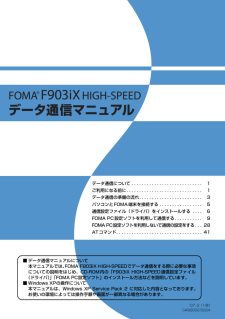


![前ページ カーソルキー[←]でも移動](http://gizport.jp/static/images/arrow_left2.png)